Hvorfor du ikke skal bruge "Anti-Spying" -værktøjer til Windows 10

Siden Windows 10's udgivelse og privatlivskonkurrencen, der fulgte, er mange "anti-spionere" -applikationer spredt op. De lover at holde Windows 10 fra at spore dig - men ofte kan de forårsage flere problemer, end de løser.
Vi anbefaler at ændre privatlivets indstillinger ved hjælp af de normale indstillinger i Windows. Disse invasive værktøjer kan ødelægge ting og forårsage en række systemproblemer, som du måske ikke bemærker til senere, uden at det er angivet, at problemet er forårsaget af værktøjet.
Hvilke "Anti-Spying" -værktøjer og -skripter lover
Disse typer af værktøjer inkluderer Destroy Windows Spying (DWS), O & O Shutup10, Spybot Anti-Beacon og mange mindre scripts, der hedder ting som "DisableWinTracking" og "windows-10-tracking".
De lover at stoppe Windows 10 hurtigt fra at "spionere" og kommunikerer med Microsoft med et par klik. De gør det på nogle gode måder - som at ændre grundlæggende indstillinger - og nogle dårlige måder som at blokere webadresser i værtsfilen og udfladningstjenesterne, der er en del af Windows-operativsystemet.
Problemet med disse værktøjer
Værktøjer af denne type kan forårsage en række problemer, og hvis du kigger rundt på nettet, kan du se mange tilfælde af mennesker, der oplever disse problemer. Disse omfatter:
- Blokerer Windows Update helt, hvilket forhindrer installationen af vigtige sikkerhedsopdateringer og gør din pc sårbar.
- Tampering med værtsfilen for at blokere bestemte Microsoft-webservers, hvilket medfører forskellige problemer som Skype undlader at synkronisere chatbeskeder eller kan ikke opdatere sig selv.
- At bryde Windows Store, forhindrer dig i at installere apps derfra og forhindre det i at opdatere de medfølgende programmer i Windows 10.
- Deaktivering af Windows Defender-antivirus, som hjælper med at holde Windows 10 sikkert, og andre systemkomponenter, som du muligvis vil have, som OneDrive.
- Sletning af forskellige tjenester og dele af Windows 10, ødelægger forskellige ting og potentielt blokererer dig fra at installere vigtige opdateringer som jubilæumsopdateringen og novemberopdateringen før den.
For eksempel , hvis du downloadede "windows-10-sporing" PowerShell script fra GitHub og kørte det, vil værktøjet blokere forskellige Skype domæner i din værtsfil, prev at få Skype til at fungere korrekt. Det kan også slette forskellige tjenester fra Windows i stedet for at deaktivere dem. Download siden advarer om, at du skal bruge dette script på egen risiko, og at "Vi har ikke personligt testet hver HOSTS entry. Nogle af dem kan få applikationer og tjenester til at stoppe med at arbejde. "Hvis du kører et ikke-korrekt testet script, der tager en shotgun-tilgang til dit operativsystem, lyder det som en dårlig ide (og det er).
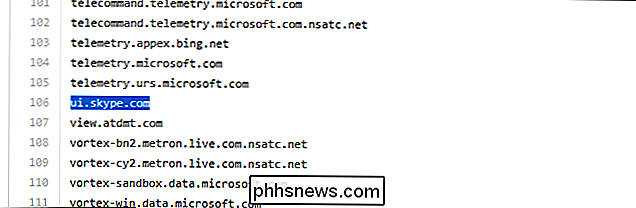
Download DWS, og du vil se det vil "deaktivere Windows Update", så du vil "ikke modtage opdateringer af nye spyware". Værktøjet bemærker også, at de foretagne ændringer er "irreversible", så der er ingen nem måde at fortryde dem på uden at geninstallere Windows. Det betyder, at du ikke får vigtige sikkerhedsopdateringer og stabilitetsrettelser til problemer som den seneste webcambrud, enten.
Dette er blot nogle få vigtige problemer, vi har fundet med et hurtigt kig på et par af disse værktøjer.
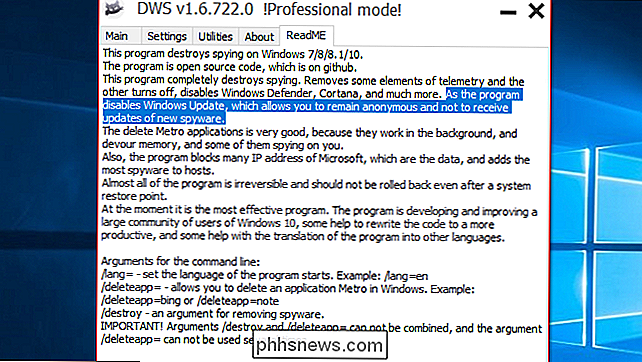
Bare Konfigurer Windows 10s fortrolighedsindstillinger selv
Vi er ikke her for at smække ethvert enkelt værktøj. Nogle af dem kan virke okay, men de fleste af de værktøjer og scripts, vi har set, ser skadelige og farlige ud, selv om de er i forskellig grad. I løbet af det sidste år har vi jævnligt set historier om folk, der kørte disse værktøjer, og først opdagede, at noget ikke fungerede korrekt, hvilket tvinger dem til at nulstille eller geninstallere Windows 10 for at reparere skaden fuldt ud (eller i bedste fald at lede efter den indstilling, der udløste problemet - et stort besvær i sig selv).
RELATED: 30 måder Din Windows 10-computertelefoner hjem til Microsoft
I stedet for at stole på noget værktøj til at ændre indstillingerne for dig, lær, hvad Windows 10's privatlivsindstillinger gør, og skift dem selv. De er lidt spredt i Windows 10, men de er ikke svært at finde, hvis du har en god vejledning. Gennemgå vores liste over de forskellige muligheder, som "telefon hjem" på Windows 10, og du kan deaktivere dem på en sikker måde.
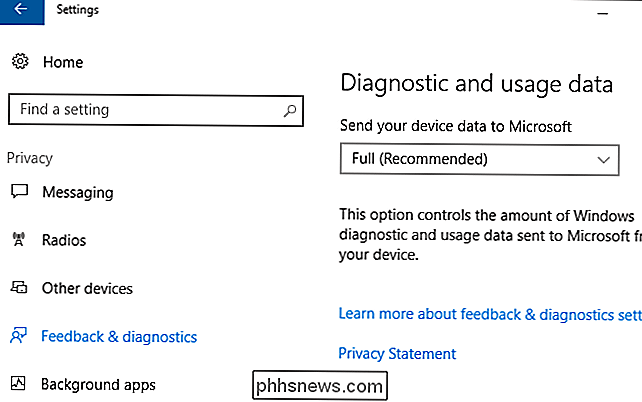
Selvværktøjer kan ikke blokere alt på Windows 10
Nogle indstillinger er ikke tilgængelige med en god grund. Du bør ikke deaktivere Windows Update helt, for eksempel som sikkerhedsopdateringer er afgørende. Du kan ikke helt deaktivere telemetri på Home eller Professional udgaver af Windows 10. Mange værktøjer sætter "Tillad telemetri" værdien til "0" og siger, at de har deaktiveret telemetri. Det virker kun på Enterprise og Education udgaver af Windows 10. En værdi på "0" vælger bare det grundlæggende telemetri-niveau på Home og Professional udgaver. Med andre ord er det fuldstændig slangeolie.
I andre tilfælde kan Microsoft nemt arbejde rundt om disse ændringer. Windows 10 ignorerer faktisk værtsfilen for bestemte domæner, hvilket betyder, at forsøger at blokere domæner i din værtsfil, ikke rent faktisk vil gøre noget. Så endnu en gang lever disse anti-spionageværktøjer og -skripter ikke op til deres løfter.
RELATERET: Hvad gør Windows 10's grundlæggende og komplette telemetriindstillinger faktisk?
I stedet for at bruge et af disse værktøjer , gør din forskning om, hvad disse kontroversielle Windows 10-funktioner rent faktisk gør. På den måde kan du slukke for de ting, der faktisk betyder noget for dig. Microsoft bruger telemetrifunktionerne til at identificere fejl og bestemme hvilke funktioner det skal fungere på, ikke at stjæle dine personlige dokumenter. Så du kan finde, at disse funktioner ikke er så uhyggelige, som de kan synes.
Hvis du har et stort filosofisk problem med, at Windows 10 ikke giver dig mulighed for at undgå ikke-sikkerhedsopdateringer eller deaktivere telemetri, skal du ikke forsøge at lav det. I stedet skal du bare skifte til et andet operativsystem, som Linux eller Windows 7 (eller Windows 10 Enterprise, hvis din organisation er kvalificeret).

Bedste gratis alternativ PDF Viewer til Adobe Reader
Hvis du leder efter et gratis alternativ til Adobe Reader, er en af de bedste muligheder derude i øjeblikket Foxit PDF Reader. Udover at kunne se en PDF-fil, har programmet et stort antal funktioner, der skubber det langt ud over Adobe Reader og meget tættere på, hvad Adobe Acrobat kan gøre.Jeg bru

Hvorfor gør nogle AC-adaptere og strømforsyninger en nydende støj?
Vores AC-adaptere og strømforsyninger har oftest tendens til at være stille, men hvad betyder det, når man laver en whining støj? Skal du være bekymret? Dagens SuperUser Q & A-indlæg har svarene på en bekymret læseres spørgsmål. Dagens Spørgsmål og Svar-sessions kommer til vores side med SuperUser-en underafdeling af Stack Exchange, en community-driven gruppe af Q & A-websteder.



